Tento trik pozná málokto: Vypnite si váš počítač rýchlejšie, alebo mu nastavte automatické vypnutie
Vedeli ste, že môžete nastaviť počítaču automatické vypnutie, napríklad za hodinu alebo za dve?
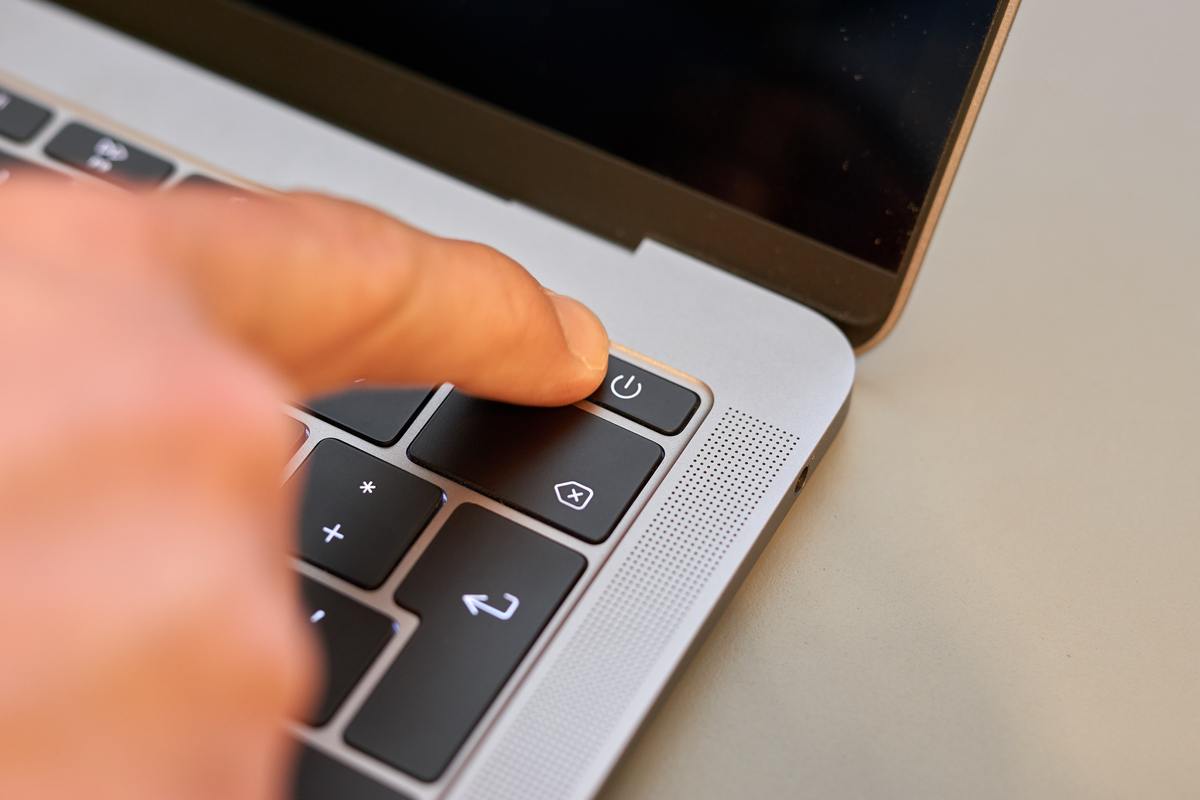
Keď vypíname počítač, väčšinou musíme kliknúť na ikonu Štart, vybrať si možnosť Napájanie a následne kliknúť na Vypnúť. Nie je to nič strašné, no ak chcete využívať váš počítač čo najefektívnejšie, ide to aj rýchlejšie.
Vedeli ste, že na Windowse si viete vytvoriť svoju vlastnú ikonu, cez ktorú vypnete počítač priamo a bez zbytočného preklikávania? Tento trik funguje ako na Windows 10, tak aj na novšej jedenástke a zaberie vám nanajvýš pár sekúnd. Nižšie si ukážeme ako na to.
Vytvorenie novej ikony v počítači
Postup je veľmi jednoduchý. Na pracovnej ploche (pozn. redakcie: alebo hocikde inde) kliknite pravým tlačidlom myši a vyberte si možnosť Nový. Otvorí sa vám zoznam, v ktorom si zvoľte možnosť Odkaz. Po kliknutí na odkaz, sa vám objaví nové okno s textovým poľom. Tam napíšte nasledujúci príkaz: “Shutdown.exe /s /t 00” (pozn. redakcie: Bez úvodzoviek). Potom stlačte ďalej. Ak by ste chceli namiesto vypnutia počítač reštartovať, /s nahraďte /r.
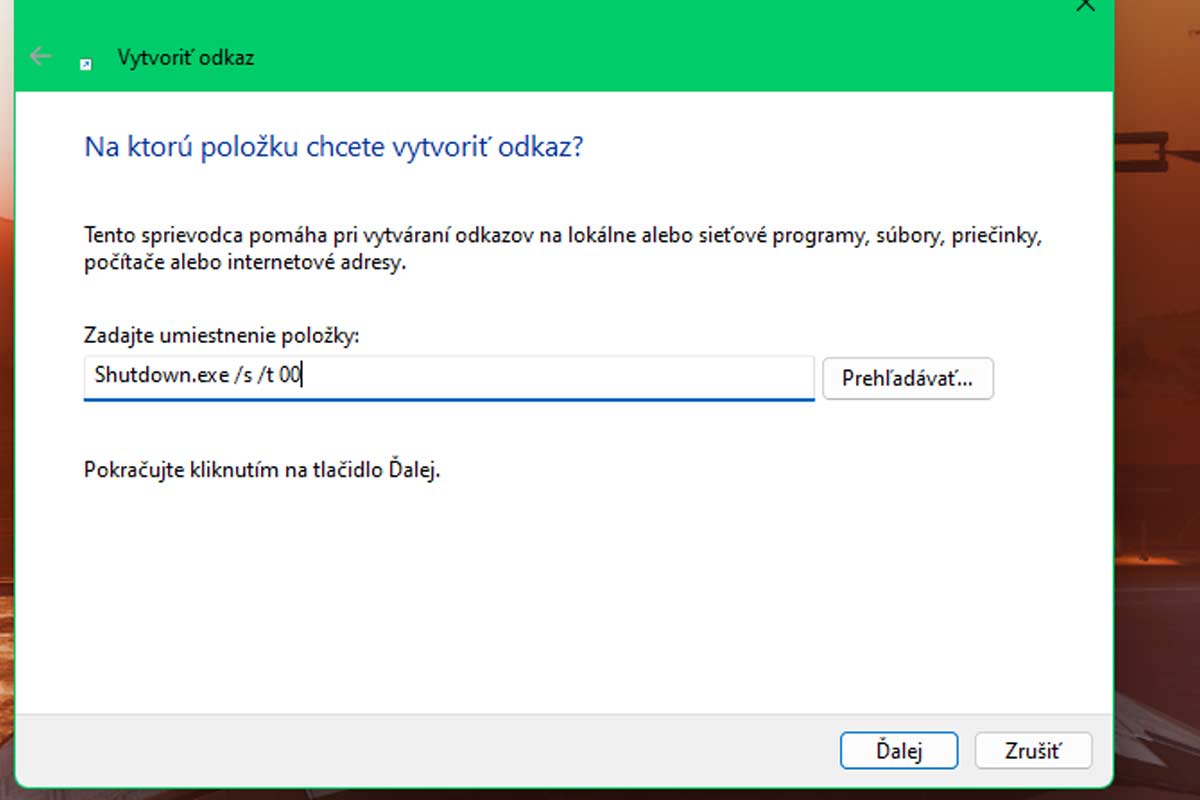
V novom okne uvidíte ďalšie textové pole, do ktorého napíšte len názov vášho nového odkazu. V tomto prípade môžeme použiť napríklad Vypnúť. Následne klikneme na možnosť dokončiť a hotovo. Ak ste pracovali na pracovnej ploche, mali by ste tam nájsť novú ikonu. Keď na ňu kliknete, váš počítač sa automaticky vypne.
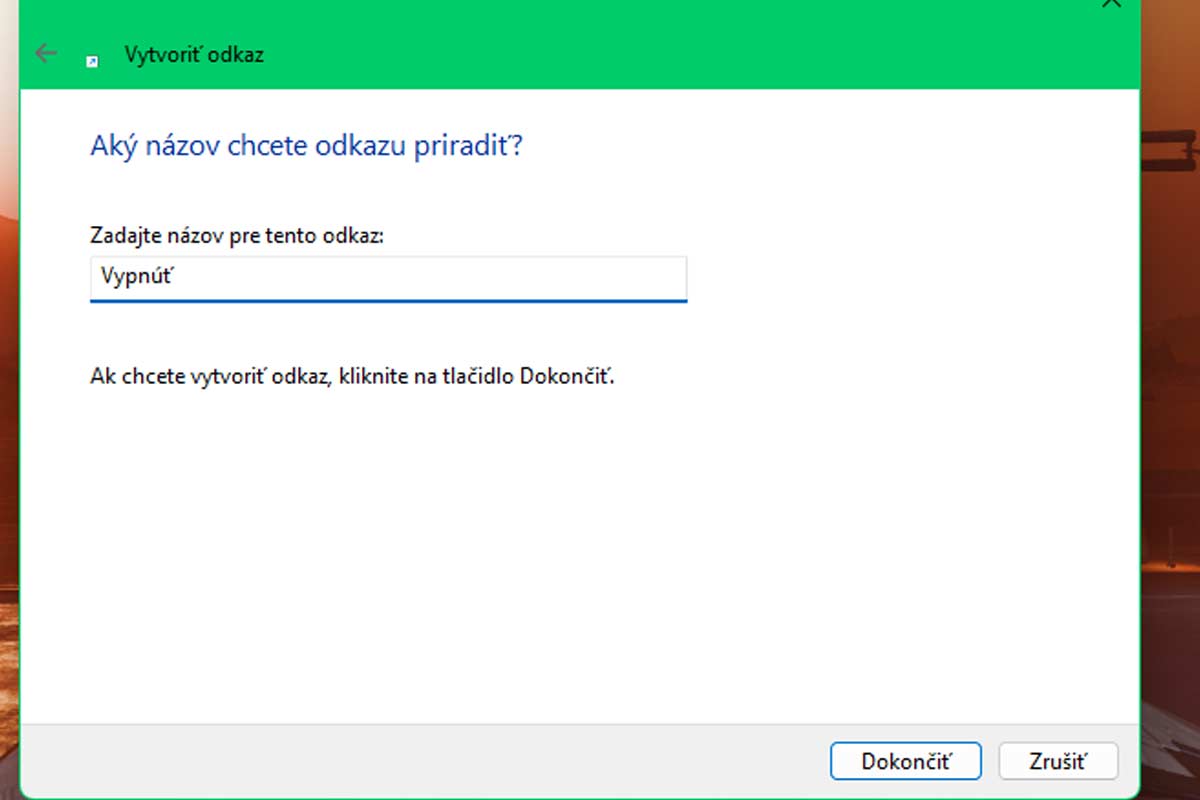
Ak si na novú ikonu kliknete pravým tlačidlom a zvolíte vlastnosti, všimnúť si môžete možnosť zmeniť ikonu. Po kliknutí na ňu sa vám zobrazí množstvo systémových ikon a môžete si vybrať jednu z nich pre lepšie rozpoznanie novej ikony.
Neprehliadnite

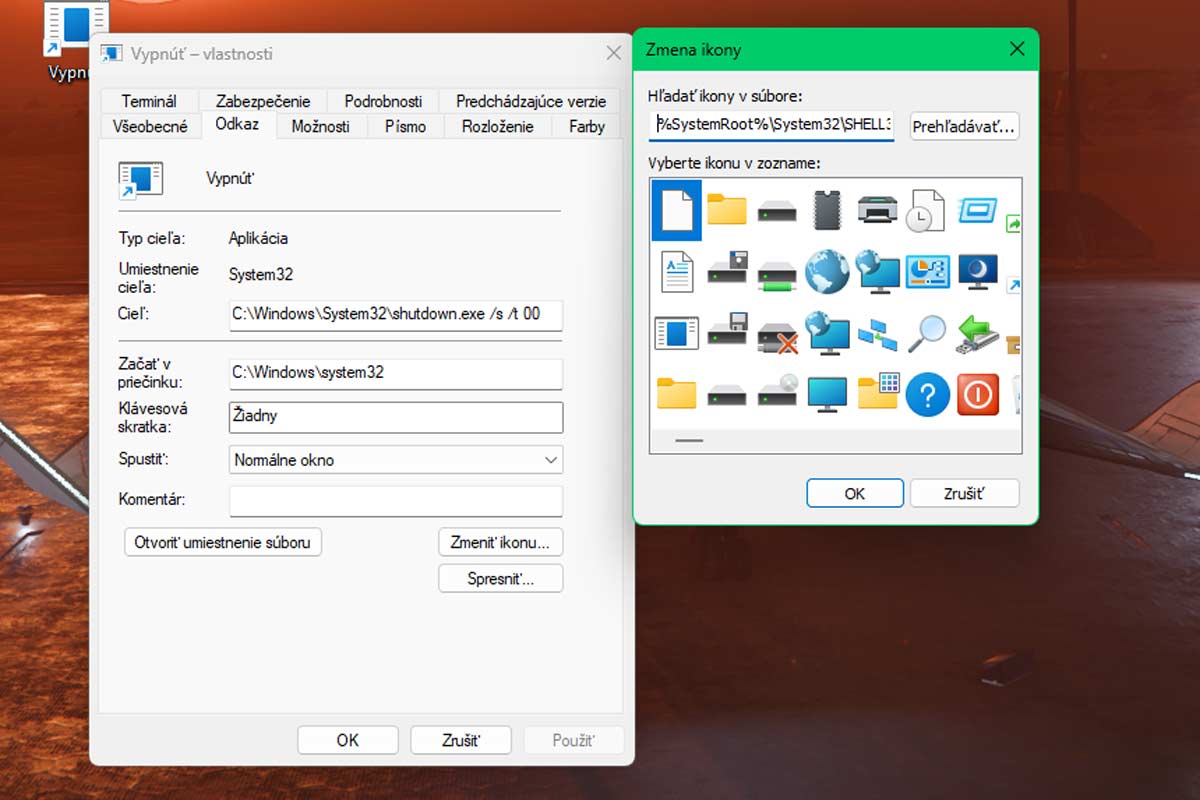
Ako môžete príkaz Shutdown ešte využiť?
Vyššie uvedený príkaz je dobrý, ak chcete rýchlejšie vypnúť počítač. Vedeli ste však, že časť “/t 00” znamená v skutočnosti čas? Ak namiesto núl dosadíte hocijaké číslo, môžete si nastaviť automatické oneskorené vypnutie počítača. To sa hodí napríklad, ak sťahujete veľké súbory cez noc, no nechcete ostať hore kým sa sťahovanie skončí
Môžete si však nastaviť, aby sa počítač vypol o hodinu, dve alebo tri neskôr. Pamätajte, že príkaz /t pracuje v sekundách, musíte teda namiesto núl dosadiť napríklad hodinu v sekundách. V praxi by to mohlo vyzerať takto: “Shutdown.exe /s /t 3200”. Postup je rovnaký ako pri vytváraní ikony okamžitého vypnutia. Ak ale kliknete na tento odkaz, váš počítač sa vypne za jednu hodinu.
Nastavenie automatického vypnutia sa hodí v množstve rôznych príkladov. Spomínali sme už sťahovanie cez noc, no ak radi trávite večery pri filme a máte tendenciu zaspať, môžete si nastaviť automatické vypnutie tak, ako to ponúkajú mnohé televízory. Nestane sa tak, že by vám počítač bežal celú noc.























Komentáre